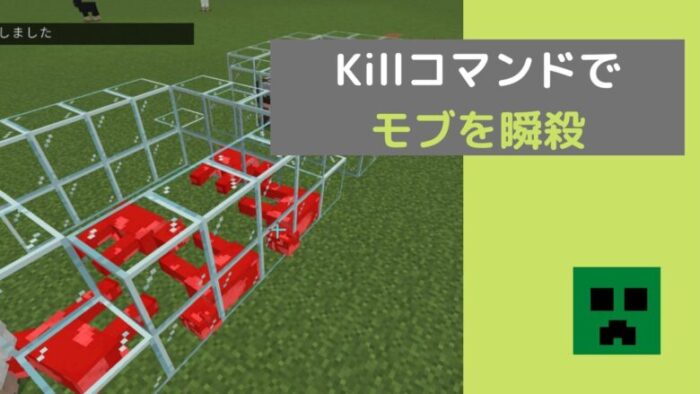こんにちは、ゆうです。
この記事では、
スイッチ版マイクラでコマンドでモブを瞬殺する方法
について詳しく説明します。
数あるコマンドの中でも、killコマンドは有名です。
特定のモブをキルするのに使えるだけでなく、出しすぎたモブを一掃するにも役立ちます。
子どもが大量にモブを出しすぎて、ゲーム動作が重くなってしまったときなどに非常に便利です。
そこで、今回は、
- モブをキルするコマンドとは?
- killコマンドの入力方法を知りたい!
- killコマンドの上手な使い方を教えて!
といった悩みや疑問にお答えします。
 ゆう
ゆう子どもと一緒にクリエイティブモードで遊ぶときに役立ちますよ。
killコマンドとは
モブをキルするコマンドについて説明します。
「killコマンド」と言います。
killコマンドの効果は、「エンティティをキルする」ことができます。
「キル」というとちょっと暴力的な感じがしてしまいますが、例えばクリエイティブモードなどで出しすぎたモブを一掃するときに役立ちます。
ところで、エンティティとは、「動きを持つオブジェクト」を指します。
つまり、敵モブや中立モブ、プレイヤーなど動くことのできるモブだけでなく、落ちているアイテムやブロックもエンティティとなります。
プレーヤー
敵対モブ
中立モブ
友好モブ
地面に落ちているアイテム
防具立て



アイテムやブロックがドロップすると、ゆっくり回転して上下にふわふわ動きます。これもエンティティです。
killコマンドでエンティティをキルする方法
まずは、早速killコマンドを使ってみましょう。
基本的なkillコマンドの使い方として次の3点を説明します。
- 自分以外のエンティティをキル
- 敵対モブをキル
- 特定のモブをキル
自分以外のエンティティをキル
1つ目は、自分以外のエンティティをキル方法です。
クリエイティブモードなどで、子どもがふざけて、モブを卵からスポーンさせすぎたり、TNTで地面を爆破して大量のブロックがドロップしたりして、ゲームの動きが重くなったときに大活躍します。
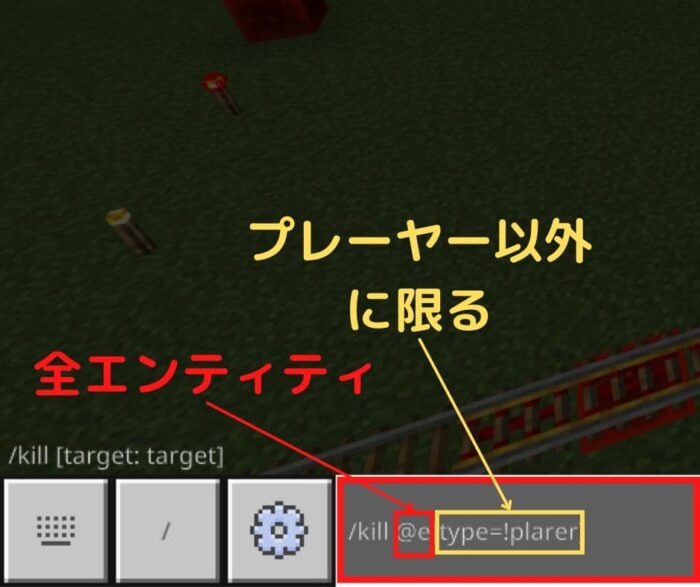
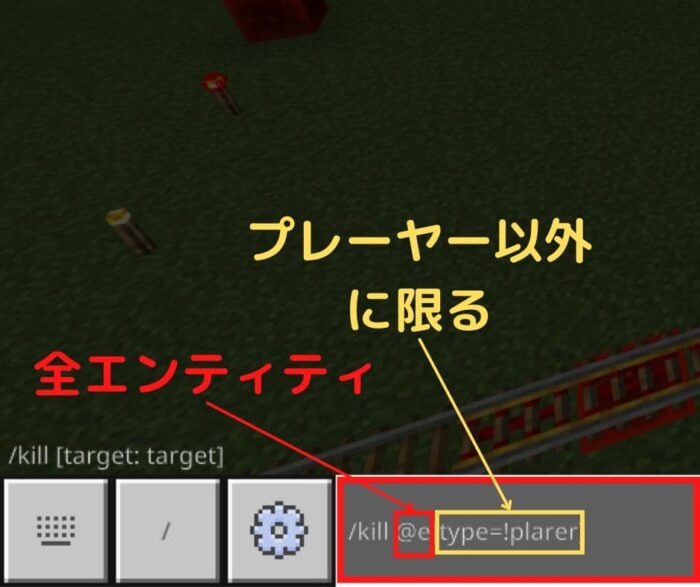
/kill @e[type=!player]
(自分以外のエンティティをキルする)
全エンティティが対象となるので、全てのモブと落ちているアイテムをキルすることができます。



「@e」が「全てのエンティティ」という意味で、[type=!player]の部分が「自分以外」という意味です。
モブをキル
2つ目は、全モブをキルする方法です。
ゾンビやオオカミやウシなど、いわゆる敵対モブや中立モブや友好モブをまとめてキルすることができます。
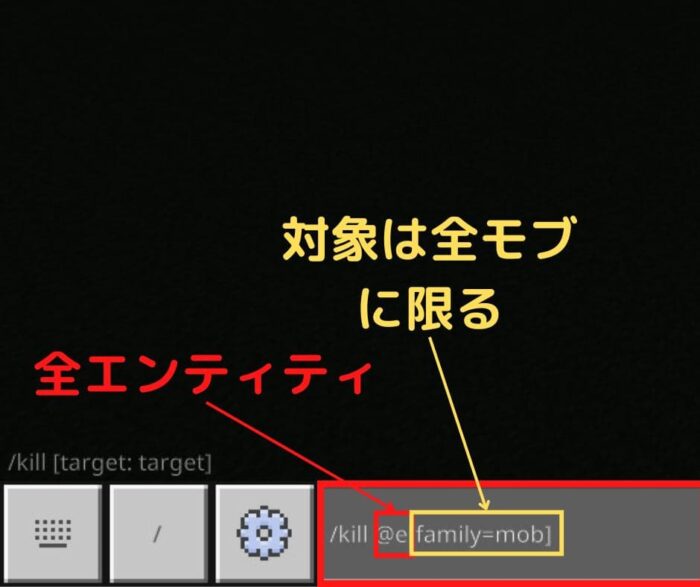
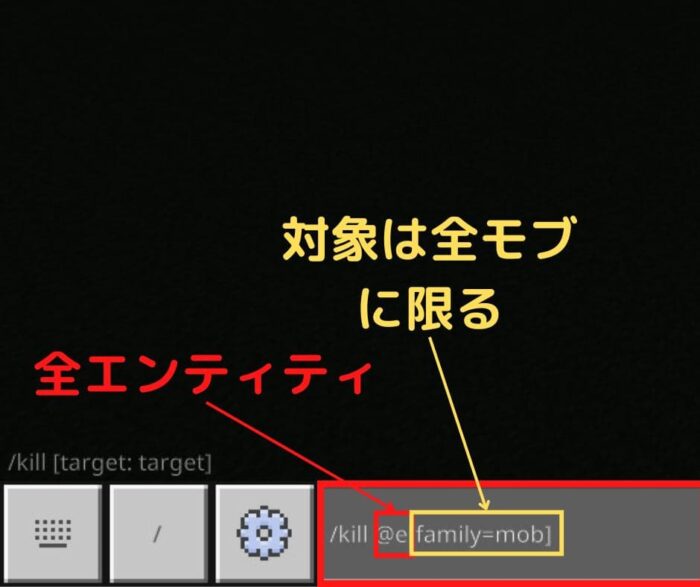
/kill @e[family=mob]
(モブだけをまとめてキルする)



「@e」で全てのエンティティを指定しながら、[family=mob]を入力することでキルの対象をモブだけに限定しています。
特定のモブをキル
3つ目は、特定のモブだけをキルする方法です。
「ゾンビだけ」、「ニワトリだけ」などと種類を決めてキルすることができます。
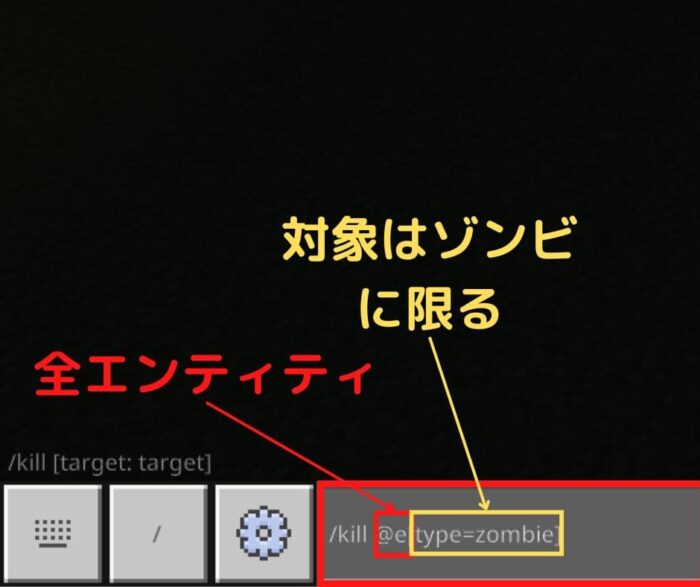
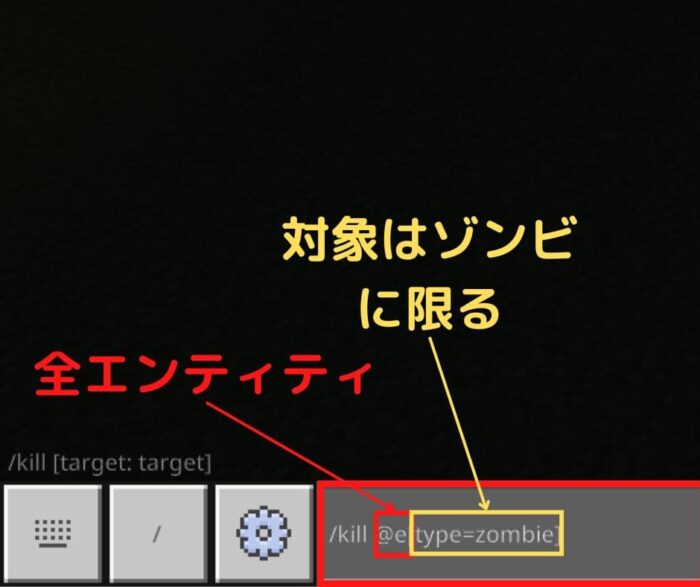
/kill @e[type=zombie]
(ゾンビだけをキルする)
/kill @e[type=chicken]
(ニワトリだけをキルする)



[type=zombie]と入力することで、キルの対象をゾンビだけに限定しています。
killコマンドを使うときの注意点
次は、killコマンドを使うときの注意点を説明していきます。
killコマンドは、使い方を間違えると「自分自身」をキルしてしまうこともありますし、消すつもりのなかったものまで消してしまうこともあります。



killコマンドをうかつに使うと痛い目に遭うことがあるので気をつけましょう!
自分をキルしないように注意
全エンティティをキルしようとするとき、自分自分までキルしないように気をつけましょう。
killコマンドは、次のように入力すると、「全てのエンティティをキル」することができます。
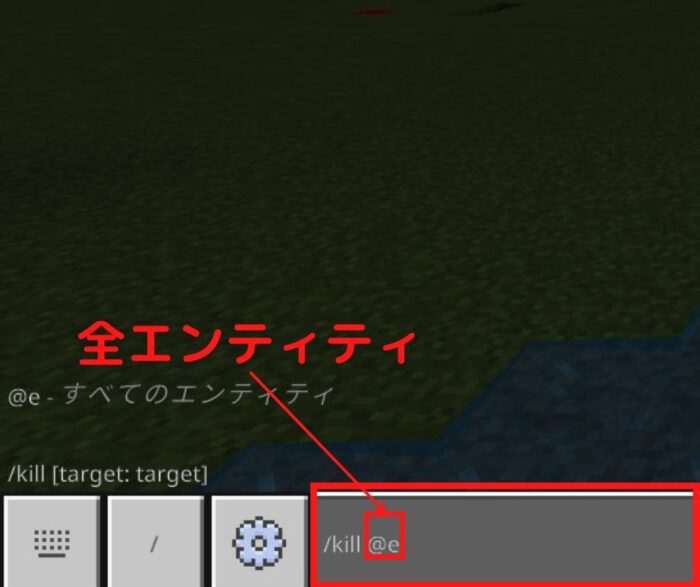
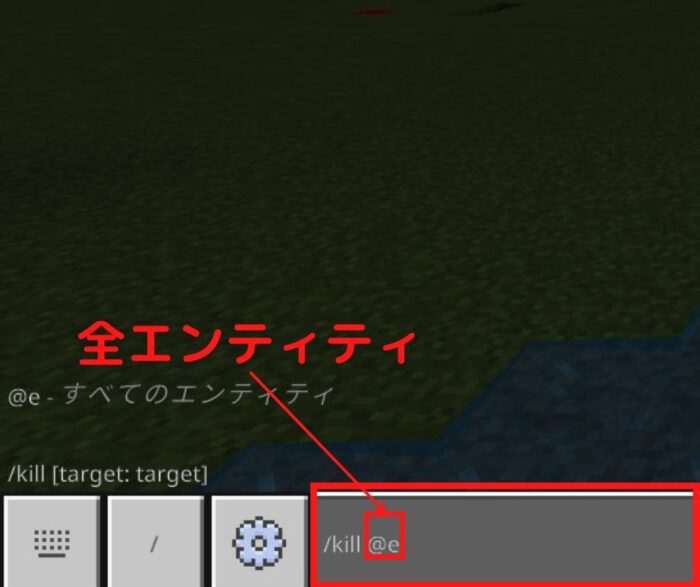
/kill @e
(全てのエンティティをキルする)
「全て」とは、当然自分自身も含まれてしまいます。


そのため、サバイバルモードでこのコマンドを入力すると、自分を含めて全てのモブやドロップしているアイテムがキルされます。



クリエイティブモードにしておけば、自分だけはキルされません!
自分だけキルされないようにするためには、先ほども紹介したとおり
と入力する方法もあります。
落ちているアイテムと防具立ても対象
全エンティティをキルしようとすると、ドロップしているアイテムや防具立てもキルしてしまう点に注意しましょう。
アイテムを消したくない場合は、先ほど紹介したように[type]や[family]で対象を指定することで、キルする対象を限定しましょう。
killコマンドの応用技
最後に、killコマンドの応用技について説明していきます。
ここまで全体をキルする方法や、対象を指定してキルする方法について説明しましたが、もう少し上級のテクニックを紹介します。
ここでは次の3つについて応用技を紹介します。
- 範囲を指定する
- 敵対モブだけ指定する
- アイテムを一掃する



コマンドの意味を理解してくると、上手に使えるようになります!
範囲を指定する
1つ目は、キルする範囲を指定する方法です。
これまではエンティティの種類を指定する方法を説明してきましたが、それだけではスポーンしている全てのエンティティが対象になっていました。
そこで、自分から指定した距離の中にあるエンティティだけをキルする方法を説明します。
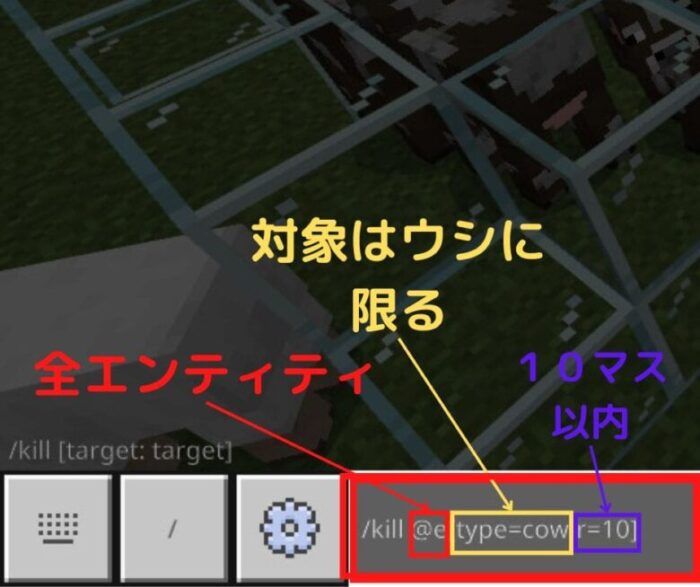
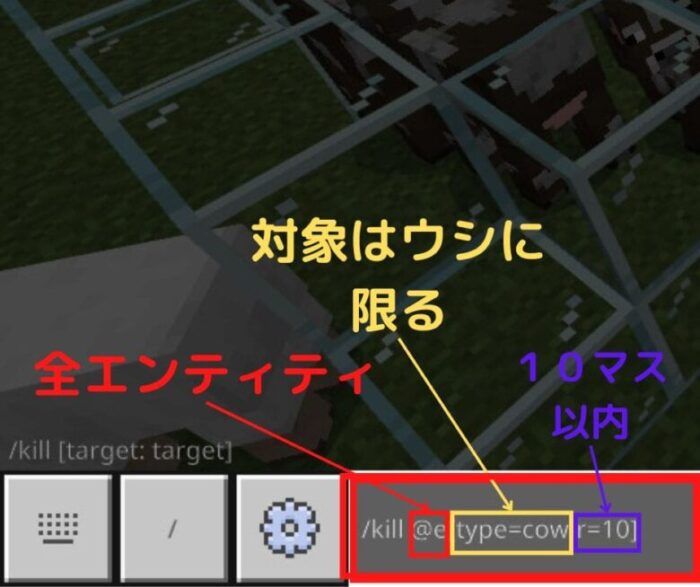
/kill @e[type=cow,r=10]
(自分から10マス以内のウシだけをキルする)
実際にコマンドを実行すると、下の画像のように近くのウシをキルし、離れたところにいるウシはキルされません。
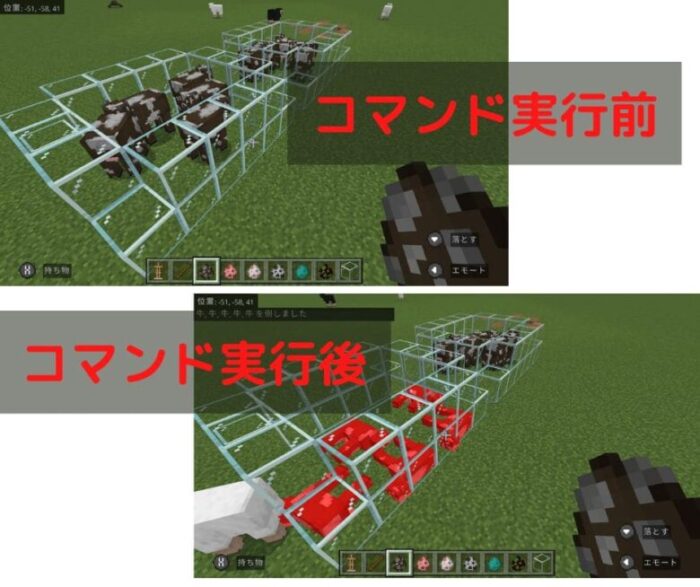
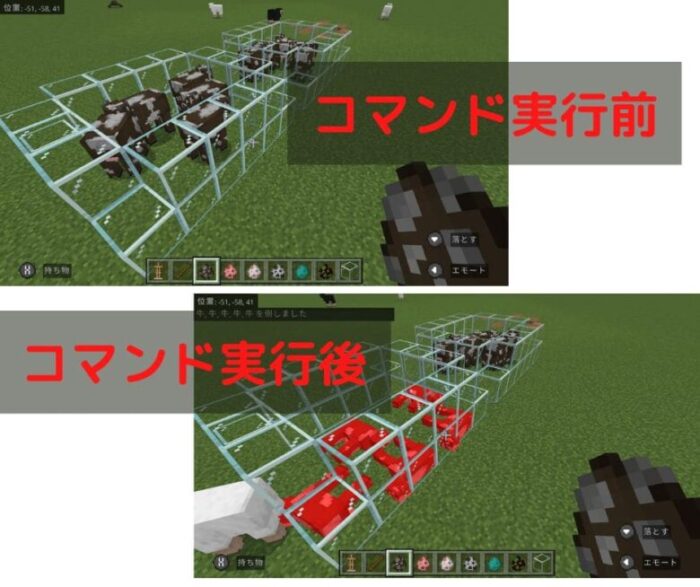
敵対モブだけ指定する
2つ目は、敵対モブだけをキルする方法です。
入力コマンドは次のとおりです。
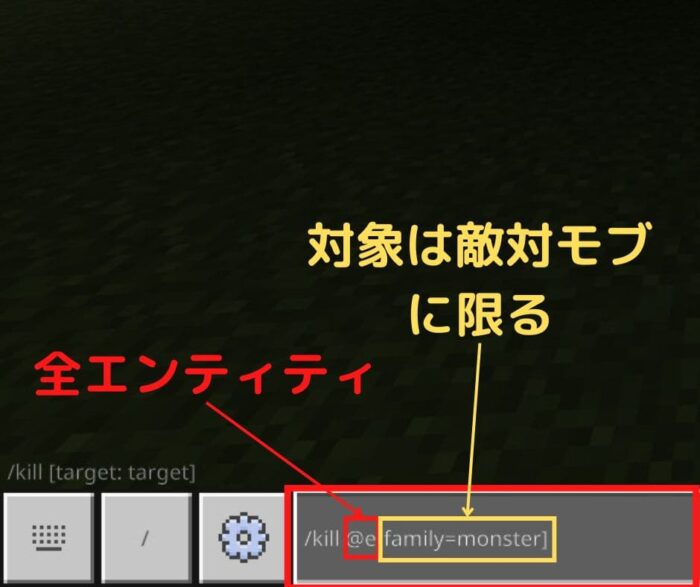
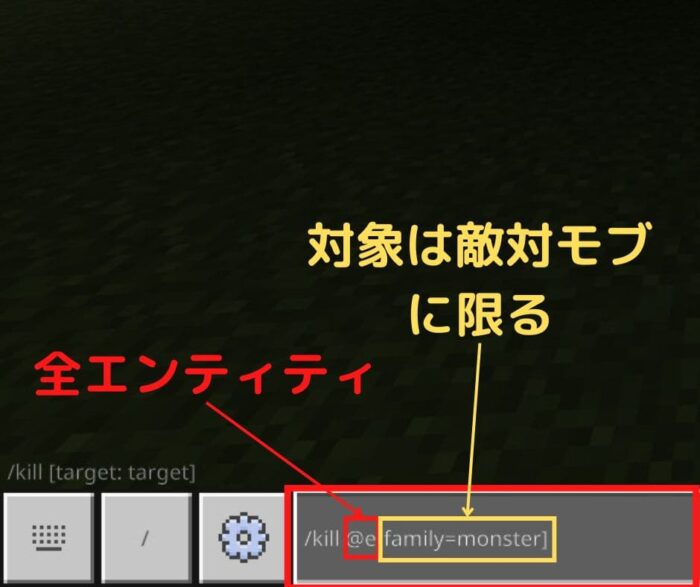
/kill @e[family=monster]
(敵対モブだけをまとめてキルする)
実際にコマンドを実行すると、敵対モブだけをキルすることができます。
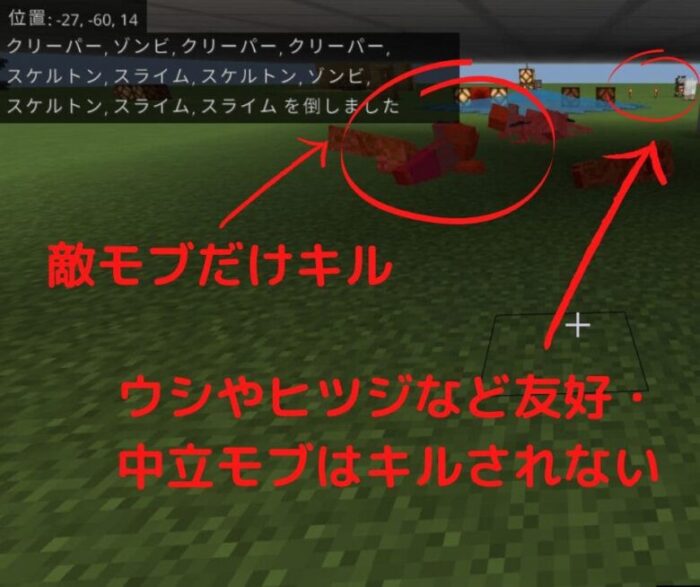
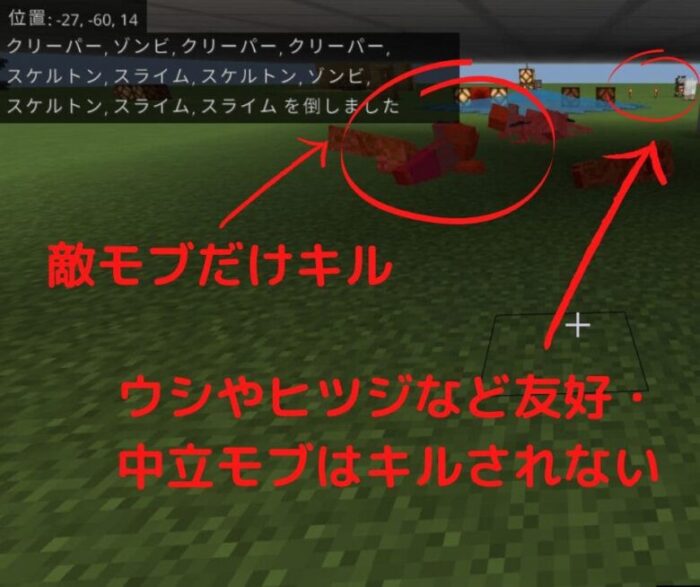
アイテムを一掃する
3つ目は、落ちているアイテムを一掃する方法です。
TNTを爆発させて、土ブロックなどが大量にドロップしたときに、一掃するときなどに役立ちます。
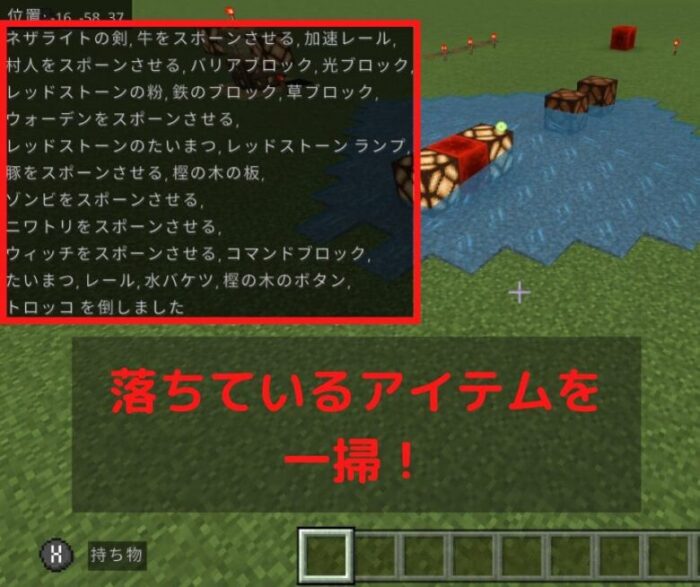
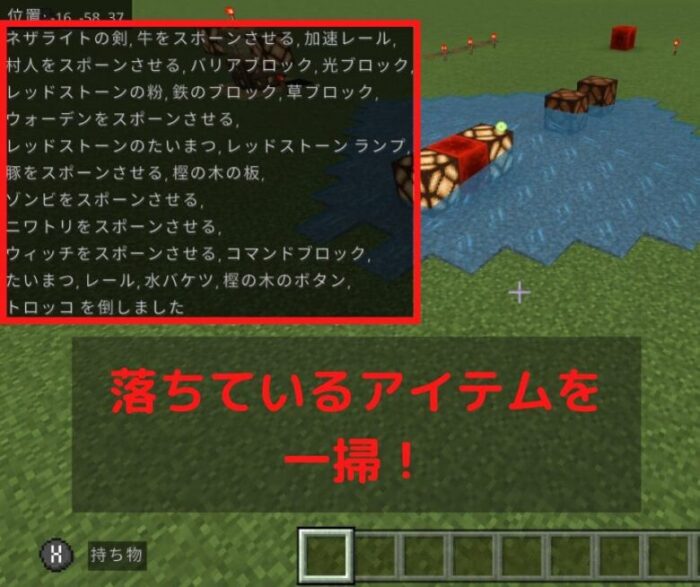
/kill @e[type=item]
(アイテムを全てキルする)



特定のアイテムだけをキルすることはできません。
マイクラで学ぶプログラミングスクール
スイッチ版でマイクラを好きになれる子どもは、プログラミングの素養がある子どもといえます。
そうした子どもたちのプログラミング思考や創造力を伸ばすためには、自宅で学ぶことのできるプログラミングのオンラインスクールがおすすめです。
マイクラを教材として使用しているオンラインスクールはいくつかありますが、中でも「デジタネ」というプログラミングのオンラインスクールがおすすめです。
小学1年生以上を対象にしていて、マインクラフト、Scratch、Robloxなどの人気ゲームを通して、プログラミングの基礎を学ぶことができます。



無料体験もありますので、ぜひ試してみてください!


まとめ
今回は、スイッチ版マイクラでコマンドでモブを瞬殺する方法について説明しました。
マイクラでコマンドを使えるようになると様々なことができるようになりますし、何よりも子どもの論理的思考力やプログラミング思考を伸ばせます!
スイッチ版マイクラのコマンドの基礎については、次の記事も参考にしてください。
ご相談やご質問がある場合は,お気軽にお問合わせください。
最後までお読みいただきありがとうございました。